Ultimate Guide to Sharing Music on iPhone/iPad
Feb 25, 2025 • Filed to: Datenübertragung auf das iPhone • Proven solutions
Hin und wieder kann der Bedarf entstehen, die Musikdateien zwischen mehreren iPhone- oder iPad-Geräten teilen zu wollen. Wenn Sie nicht wissen, welche Methode Sie verwenden sollen oder wie Sie Musik auf dem iPhone teilen können, kann das Teilen von Dateien auf Apple-Geräten manchmal eine schwierige Aufgabe sein.
Wir haben unten 5 solcher Methoden aufgelistet, die das Teilen von Musik auf Ihrem iOS-Gerät zu einem Kinderspiel machen. Hier finden Sie die besten der Methoden, die zum Teilen von Musik zwischen iPhones oder zum Teilen von Musik auf dem iPhone verwendet werden können. Lassen Sie uns mit dem Tutorial beginnen.
- Teil 1: Wie kann man Musik auf dem iPhone mit Family Share freigeben?
- Teil 2: Wie kann man Musik zwischen iPhone/iPad mit Airdrop teilen?
- Teil 3: Wie kann man mit Dr.Fone Musik vom iPhone auf andere Geräte übertragen?
- Teil 4: Wie kann man Musik vom iPhone über den iTunes Store für andere Geräte freigeben?
- Teil 5: Wie kann man Musik vom iPhone für andere über Apple Music freigeben?
Teil 1: Wie kann man Musik auf dem iPhone mit Family Share teilen?
Family Share ist eine Funktion von Apple, die mit dem Start von iOS 8 eingeführt wurde. Diese Funktion ermöglicht es Familienmitgliedern und Freunden, gekaufte Musik mit mehreren iPhone-Geräten zu teilen. Dazu wird eine neue Familiengruppe erstellt und der Administrator oder Ersteller der Gruppe bezahlt dann für eine Musik und diese wird für andere Familienmitglieder verfügbar. Diese Funktion gilt nicht nur für Musikdateien, sondern auch für iBook, Filme und Apps. Folgen Sie diesen wenigen Schritten zur Einrichtung und wie Sie Musik zwischen iPhones mit der Familienfreigabe teilen.
Schritt1. Ein Organisator der Familienfreigabegruppe wird benötigt, der Organisator sollte das Konto einrichten, indem er von "Einstellungen" auf "iCloud" geht und dann auf "Familienfreigabe" klickt, um loszulegen.
Schritt2: Nach dem Klick auf "Weiter" wird eine Debit- oder Kreditkarteninformation benötigt, um die Einrichtung abzuschließen, damit Einkäufe getätigt werden können.
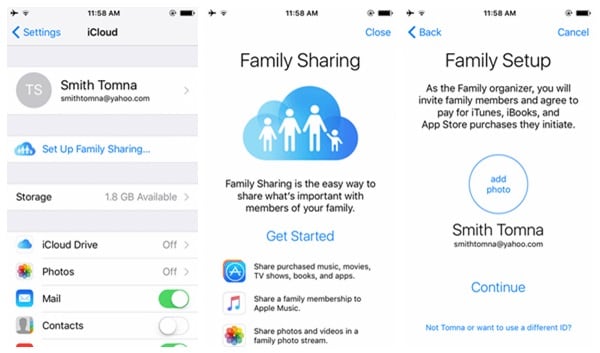
Schritt3. Wenn die Debit- oder Kreditkarte eingerichtet ist, können Sie nun Mitglieder zur Gruppe hinzufügen, indem Sie auf "Familienmitglied hinzufügen" tippen und dann Familienmitglieder per E-Mail-Adresse einladen, maximal 5 Familienmitglieder.
Schritt4. Alle Familienmitglieder können nun die gekauften Musikdateien genießen.
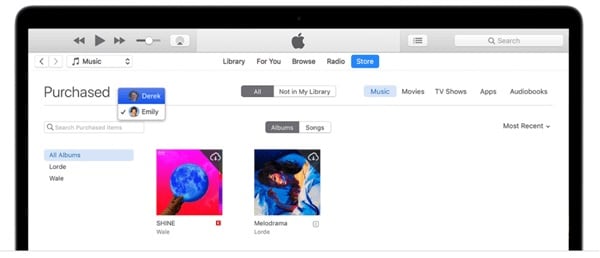
Teil 2: Wie kann man Musik zwischen iPhone/iPad mit Airdrop austauschen?
Um zu lernen, wie man Musik auf iPhones teilen kann, ist Airdrop eine der einfachsten und sofortigen Möglichkeiten, Dateien ohne Datenverbindung zu teilen. Airdrop wurde eine zusätzliche Funktion für die Freigabe auf Apple von iOS 7 Update. Es beinhaltet die Freigabe von Mediendateien über Wi-Fi und Bluetooth zwischen iPhone-Geräten, die sich in geringer Entfernung befinden. Führen Sie die folgenden Schritte aus.
Schritt1. Schalten Sie Wi-Fi, Bluetooth und Airdrop auf beiden Geräten ein, d. h. auf dem Gerät, von dem aus geteilt werden soll, und auf dem empfangenden Gerät, indem Sie nach oben wischen, um das Bedienfeld anzuzeigen.
Schritt2. Wählen Sie entweder die Freigabe für "Alle" oder "Nur Kontakte", wenn Airdrop dazu auffordert.
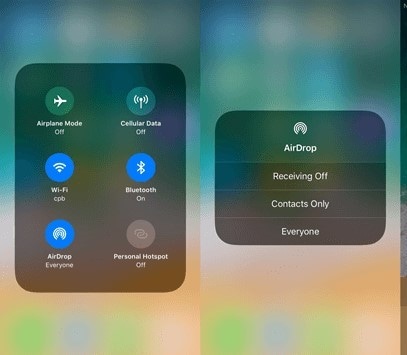
Schritt3: Gehen Sie nun in Ihre Musik-App und wählen Sie den Song aus, den Sie teilen möchten, klicken Sie auf die Schaltfläche "Option" (die 3 Punkte unten auf der Seite) und wählen Sie "Song teilen".
Schritt4. Der Airdrop-Name des Geräts, das Sie teilen möchten, wird angezeigt, klicken Sie darauf, um die Musikdatei zu teilen.
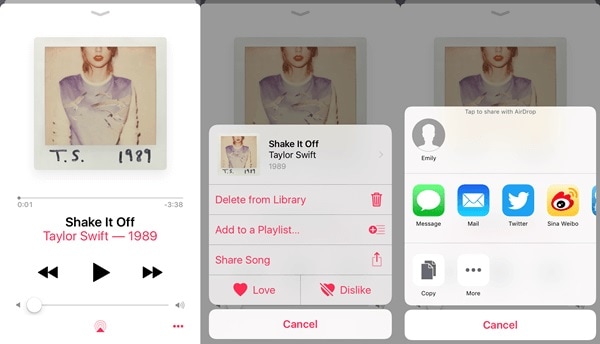
Schritt5. Auf dem empfangenden Gerät wird eine Aufforderung angezeigt, die Airdrop-Freigabe entweder zu akzeptieren oder abzulehnen, klicken Sie auf "Akzeptieren"
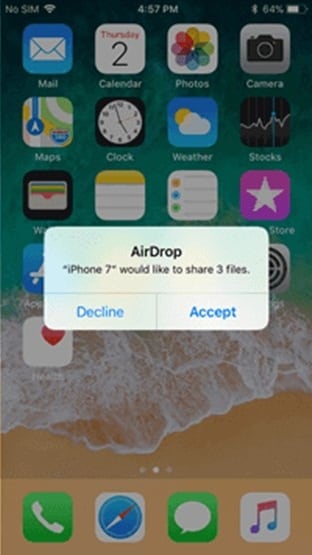
Teil 3: Wie kann man mit Dr.Fone Musik vom iPhone auf andere Geräte übertragen?
Eine der besten Möglichkeiten, Musik auf dem iPhone freizugeben, ist die Verwendung von Dr.Fone - Telefon-Verwaltung (iOS), einem umfassenden und kompletten iPhone-Toolkit mit weiteren Funktionen, die die Arbeit mit dem iPhone erheblich erleichtern. Dr.Fone - Telefon-Verwaltung(iOS) kann verwendet werden, um alle Arten von Musikdateien von einem iPhone auf ein anderes zu übertragen, seien es heruntergeladene Songs, gerippte Songs oder übertragene Songs. Es ist ein iOS-Manager, der für mehrere Übertragungsfunktionen verwendet werden kann und das auch ohne Datenverlust. Diese Software ist nicht nur leistungsstark, sondern hat auch eine sehr einfache und schnell zu bedienende freundliche Benutzeroberfläche. Es gibt zwei einfache Methoden, die verwendet werden können, um Musik von einem iPhone auf ein anderes zu übertragen.

Dr.Fone - Telefon-Verwaltung (iOS)
Musik zwischen iPhone/iPad/iPod ohne iTunes übertragen
- Übertragen, verwalten, exportieren/importieren Sie Ihre Musik, Fotos, Videos, Kontakte, SMS, Apps etc.
- Sichern Sie Ihre Musik, Fotos, Videos, Kontakte, SMS, Apps usw. auf dem Computer und stellen Sie sie einfach wieder her.
- Übertragen Sie Musik, Fotos, Videos, Kontakte, Nachrichten usw. von einem Smartphone auf ein anderes.
- Übertragen Sie Mediendateien zwischen iOS-Geräten und iTunes.
- Vollständig kompatibel mit iOS 7, iOS 8, iOS 9, iOS 10, iOS 11 und iPod.
Folgen Sie diesen einfachen Schritten, um mit Dr.Fone - Telefon-Verwaltung (iOS) Musik zwischen iPhones zu teilen.

Schritt1. Nachdem Sie Dr.Fone - Telefon-Verwaltung (iOS) von der Wondershare-Website heruntergeladen und installiert haben, starten Sie die Software und schließen dann beide iPhones über ein USB-Kabel an den Computer an.
Schritt2: Wählen Sie auf dem Startbildschirm der Software "Phone Manager" aus, um zur Oberfläche des Übertragungsfensters zu gelangen.
Schritt3. Klicken Sie im oberen Menü der Dr.Fone-Oberfläche auf "Musik". Ein Musikfenster würde angezeigt werden, das alle Musikdateien auf Ihrem iPhone zeigt, Sie können alle oder bestimmte Lieder auswählen, die Sie auf das andere Gerät übertragen möchten.
Schritt4. Nach der Auswahl klicken Sie auf "Exportieren" im oberen Menü, dann wählen Sie "Zum iPhone exportieren", um es auf das iPhone des zweiten Geräts zu übertragen. Der Übertragungsprozess würde beginnen und die Übertragung wäre in kürzester Zeit erledigt, abhängig von der Anzahl der ausgewählten Musikdateien.
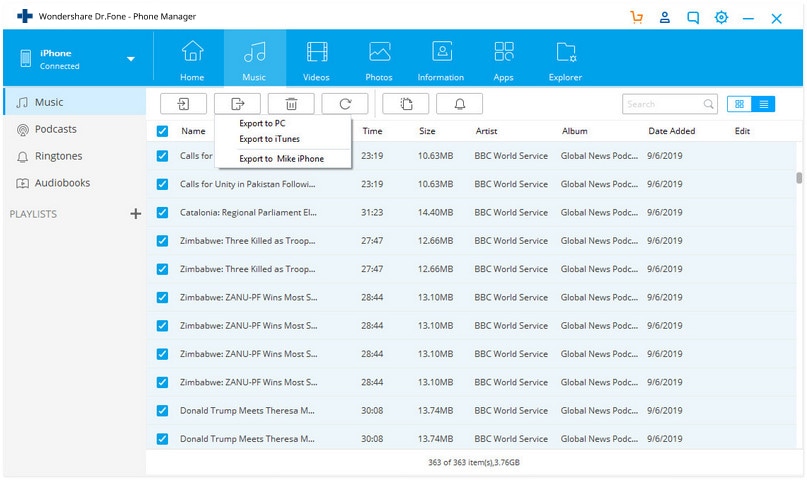
Hinweis: Über die Export-Option können Sie die Musik auch auf iTunes sowie auf ein PC-System übertragen, um von dort auf die Musik zuzugreifen.
Jedes Mal, wenn Sie sich in einer Situation befinden, in der Sie Musikdateien übertragen müssen und Sie auf der Suche sind, wie Sie Musik auf iPhones freigeben können, kann jede dieser oben aufgeführten Methoden übernommen werden. Obwohl Dr.Fone - Telefon-Verwaltung (iOS) ist wahrscheinlich die am besten empfohlene Methode, um Musik auf dem iPhone mit Leichtigkeit und Geschwindigkeit zu teilen. Es steht Ihnen frei, jedes Mittel zu wählen, das Ihnen für verschiedene Szenarien am besten passt.
Kostenlos testen Kostenlos testen
Teil 4: Wie kann man Musik über den iTunes Store vom iPhone auf ein anderes übertragen?
Eine weitere Möglichkeit, Musik zwischen iPhones auszutauschen, ist die Nutzung von iTunes. Bei der Freigabe von Musik über den iTunes Store handelt es sich in der Regel nur um Songs, die im iTunes Store heruntergeladen oder gekauft wurden, Musikdateien, die gerippt oder manuell übertragen wurden, können nicht freigegeben werden. Führen Sie die folgenden Schritte aus
Schritt1. Sie müssen sich mit Ihrer Apple ID anmelden, um von einem anderen Gerät auf den iTunes Store zuzugreifen.
Schritt2. Klicken Sie nach dem Einloggen auf die Schaltfläche "Mehr" und dann auf "Gekauft".

Schritt3. Sie sollten nun alle Musik sehen können, die Sie zuvor in iTunes gekauft haben, Sie können nun auf das Download-Symbol neben dem Lied tippen, das Sie teilen möchten, und es in die Musikbibliothek des Geräts herunterladen.
Teil 5: Wie kann man mit Apple Music Musik vom iPhone auf ein anderes übertragen?
Apple Music kann als eine Musik-Streaming-App gesehen werden, die anderen Streaming-Apps wie Spotify Konkurrenz machen soll, indem sie Nutzern unbegrenzten Zugang zu Millionen von Musikstücken für eine monatliche Abonnementgebühr bietet. Diese App verbindet auch die Musik eines iPhone-Benutzers, einschließlich Wiedergabelisten und Alben, die in seinem iCloud-Konto gespeichert werden und für die Verwendung auf einem anderen Gerät heruntergeladen werden können. Hier erfahren Sie, wie Sie Musik von Apple Music zwischen iPhones austauschen können.
Schritt1. Nachdem Sie Apple Music gegen eine monatliche Gebühr genutzt haben, gehen Sie auf dem neuen iPhone, auf dem die Musikdateien freigegeben werden sollen, in die "Einstellungen" und tippen auf "Musik".
Schritt2. Schalten Sie "Apple Music anzeigen" ein und tun Sie dasselbe mit "iCloud-Musikbibliothek".
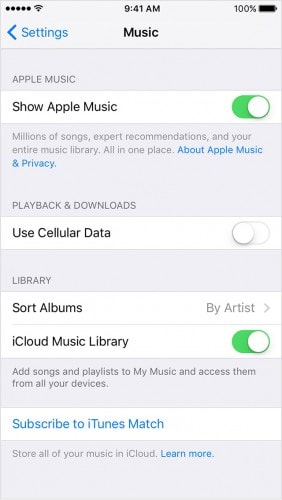
Schritt3. Stellen Sie sicher, dass Sie entweder mit einer Wi-Fi-Verbindung verbunden sind oder nutzen Sie Ihre mobile Datenverbindung, um Ihre Apple-Musik, die in der iCloud gespeichert wurde, auf Ihr iPhone zu laden.
Auf diese Weise erhalten Sie mit Hilfe von Apple Music Zugriff auf Ihre Lieblingsmusik von jedem iOS-Gerät mit einer iCloud-Bibliothek.
iPhone-Musikübertragung
- Musik auf iPhone übertragen
- 1.Musik vom Computer auf das iPhone laden
- 2.Musik von externer Festplatte auf das iPhone übertragen
- 3.Musik vom Computer zum iPhone hinzufügen
- 4.Musik vom Laptop auf das iPhone übertragen
- 5.Musik vom iPod auf das iPhone übertragen
- 6.Musik zum iPhone hinzufügen
- 7.Musik vom Computer auf das iPhone übertragen
- Audiomedien auf iPhone übertragen
- 1.Klingeltöne auf das iPhone legen
- 2.MP3 auf das iPhone übertragen
- 3.CD auf iPhone übertragen
- 4.Audiobücher auf das iPhone übertragen
- Musik vom iPhone auf den PC übertragen
- Musik auf iOS herunterladen
- 1.Lieder auf iPhone herunterladen
- 2.Musik auf iPhone ohne iTunes herunterladen
- 3.Musik auf iPod herunterladen
- Musik zu iTunes übertragen
- Weitere Tipps zur iPhone Musiksynchronisation

Allrounder-Lösung für Smartphone






















Julia Becker
staff Editor
Kommentare